Der Einführungsleitfaden (Transaktion SPRO) ist eine der zentralen Transaktionen in SAP ERP bzw. SAP S/4HANA. Eine große Stärke des SAP-Systems ist nämlich das Customizing. Dadurch kann man die Prozesse an die eigenen Bedürfnisse ohne ABAP-Programmierung anpassen. Deshalb kann die Standardsoftware von vielen Unternehmen und in vielen Branchen eingesetzt werden.
In diesem Artikel zeige ich Dir, wie Du einen benutzerspezifischen Einführungsleitfaden und somit ein eigenes Customizing (IMG-Struktur) in SAP ERP bzw. SAP S/4HANA erstellen kannst.
Einen eigenen Einführungsleitfaden erstellen
Mit der Transaktion SIMGH kannst Du in SAP ERP bzw. SAP S/4HANA einen eigenen Einführungsleitfaden einfach und schnell erstellen.
Nachdem Du die Transaktion SIMGH aufgerufen hast, klickst auf den Button „IMG-Struktur anlegen“ oder nutzt die F5-Taste. Alternativ kann man die Menüfunktion „IMG-Struktur > Anlegen“ verwenden. Anschließend gibst Du die Beschreibung der IMG-Struktur an und bestätigst die Eingabe.

Nachdem Du die IMG-Struktur einem Paket zugeordnet und die Änderung in einem Transportauftrag dokumentiert hast, erscheint die leere IMG-Struktur mit der Beschreibung. Nun klickst Du auf den Sichern-Button oder nutzt die Tastenkombination „Strg + S“, um den Einführungsleitfaden anzulegen.

Nun haben wir einen eigenen Einführungsleitfaden bzw. eine IMG-Struktur erstellt.
In den nächsten Schritten sorgen wir dafür, dass die IMG-Struktur vollständig ist und man sie über einen Transaktionscode aufrufen kann, damit der SAP-Benutzer auf diesen auch leicht zugreifen kann.
Aktivitäten hinzufügen
Ein Einführungsleitfaden oder eine IMG-Struktur bündelt wichtige Transaktionen. Deshalb fügt man die notwendigen Aktivitäten der IMG-Struktur hinzu. Es empfiehlt sich generell, mit Gliederungsknoten zu arbeiten, damit die Übersichtlichkeit gewährt wird.
Eine Aktivität kann man durch Klick auf den gewünschten Knoten und den Button „Aktivität eine Ebene tiefer einfügen“ oder der Tastenkombination „Umschalt + F7“ hinzufügen.

Daraufhin gibt man die ID und die Bezeichnung der Aktivität an. Zusätzlich hinaus pflegt man noch die zugeordneten Objekte wie die Dokumenten-Klasse und den -Namen.

Falls man noch keine Dokumenten-Klasse erstellt hat, kann man diese durch den Anlegen-Button anlegen.
Daraufhin gibt man im Tabreiter „Pflegeobjekt“ das entsprechende Pflegeobjekt an. Hier verweist man oft auf einen Transaktionscode.
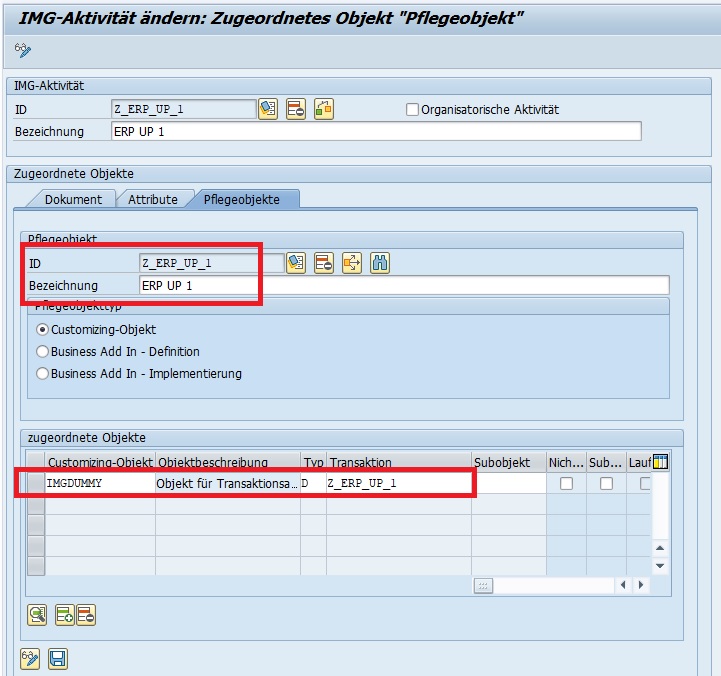
Nachdem man alle seine gewünschten Aktivitäten der IMG-Struktur hinzugefügt hat, ist die IMG-Struktur vollständig und kann nun nach dem Speichern verwendet werden.
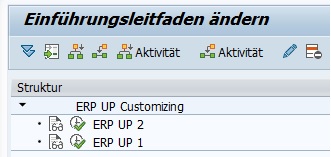
IMG-Struktur über einen Transaktionscode aufrufen.
Jeder SAP-Anwender oder -Berater kennt es. Man gibt im OK-Code-Feld den Transaktionscode SPRO ein und landet im Einführungsleitfaden für das SAP-System. Hier kann man das Customizing für das gesamte SAP-System durchführen.
Bei einem eigenen Einführungsleitfaden möchte man das gleiche Vorgehen haben: Einen eigenen Transaktionscode. Um das zu ermöglichen sind folgende Schritte notwendig:
- IMG-Struktur-ID ermitteln – SE16N
- ABAP-Report erstellen – SE38
- Eigenen Transaktionscode erstellen – SE93
IMG-Struktur-ID ermitteln
Für den Aufruf der IMG-Struktur benötigt man die ID. Diese findet man in der Tabelle TTREET. Mit dem Data Browser (Transaktion SE16N) kann man nach der IMG-Struktur-ID anhand der Bezeichnung suchen.

ABAP-Report
Die IMG-Struktur wird über einen ABAP-Report aufgerufen. Dafür muss man einen eigenen ABAP-Report programmieren, um die IMG-Struktur aufzurufen. Im ABAP Editor (Transaktion SE38) erstellst Du hierfür ein geeignetes ABAP-Programm.
Mit der Funktion STREE_EXTERNAL_EDIT und der ermittelten IMG-Struktur-ID aus der Tabelle TREET kann man die IMG-Struktur aufrufen.
REPORT z_erp_up.
* ----------------------------------------------------------------------
* IMG-Struktur / Customizing Tree aufrufen
* ----------------------------------------------------------------------
CALL FUNCTION 'STREE_EXTERNAL_EDIT'
EXPORTING
structure_id = '005056BD824B1EEC9ED4367EF4329685'
activity = 'D'.
Hierbei kann man je nach Bedarf den Aufruf erweitern. Abhängig vom Einführungsleitfaden kann man bspw. Benutzerparameter auslesen und verwenden.
Eigener Transaktionscode
Einen eigenen Transaktionscode für die IMG-Struktur erstellt man in der Transaktion SE93. Dafür gibt man den gewünschten Transaktionscode ein und klickt auf den Anlegen-Button.

Daraufhin gibt man den Kurztext und das Startobjekt an. In diesem Fall erstellt man eine Reporttransaktion, da direkt die IMG-Struktur aufgerufen werden soll und es kein Dynpro gibt.

Im Anschluss gibt man das Programm an und wählt weitere nützliche Eigenschaften. Durch den Speichern-Button ist die Transaktion erfolgreich angelegt und kann im Kommandofeld verwendet werden.

Eigene IMG-Struktur in Standard-IMG hinzufügen
Mit der eigenen IMG-Struktur kann man auch die Standard-IMG-Struktur erweitern. Dadurch erhält man durch die Transaktion SPRO zusätzlich Zugriff zu seiner eigenen IMG-Struktur.
Die Standard-IMG-Struktur kann man über die Transaktion S_IMG_EXTENSION mit einer eigenen IMG-Struktur erweitern.
In der Transaktion S_IMG_EXTENSION legt man hierfür eine Erweiterungs-ID an. Dafür klickt man in das Feld „Erweiterungs-ID“ und nutzt die F4-Hilfe. Anschließend öffnet sich ein Fenster und man kann durch den Button „Erweiterungs-ID anlegen“ oder die F5-Taste eine Erweiterungs-ID anlegen.

Daraufhin gibt man die Beschreibung an. Nach dem Speichern wird man nach einem Paket und einem Transportauftrag gefragt. Hierbei ist es wichtig, dass es sich nicht um ein lokales Objekt handelt.
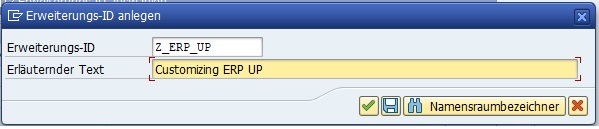
Daraufhin erscheint die erstellte Erweiterungs-ID im Bereich „Originale“. Durch Doppelklick kann man diese aufnehmen.

Daraufhin muss man die Standard-IMG-Struktur auswählen. Hierfür nutzt man die F4-Hilfe im Feld „IMG-Struktur“ und wählt die Standard-IMG-Struktur „SAP Customizing Einführungsleitfaden“ aus. Daraufhin klickt man auf den Button „Struktur erweitern“.

An dieser Stelle ist es natürlich möglich, jede IMG-Struktur zu erweitern. Man muss dafür nur die gewünschte IMG-Struktur auswählen.
Abschließend muss man in der Standard-IMG-Struktur noch angeben, an welcher Stelle die eigene IMG-Struktur hinzugefügt werden soll. Dafür wählt man den gewünschten Knoten bzw. die gewünschte Stelle aus und nutzt die Menüfunktion „Bearbeiten > Knoten > IMG-Struktur einfügen > Eine Ebene tiefer“.

Daraufhin gibt man die gewünschte Bezeichnung des Knotens an und gibt seine eigene IMG-Struktur über den Button „Struktur suchen“ an.

Daraufhin wurde die eigene IMG-Struktur in der Standard-Struktur mit aufgenommen. Durch den Speichern-Button sind die Änderungen wirksam.
Von nun an startet man mit der Transaktion SPRO den Einführungsleitfaden mit der Erweiterungs-ID (eigenen IMG-Struktur).
Über den Autor
Mein Name ist Andreas Geiger und ich bin ein erfahrener Senior SAP Berater. Mit mehr als 10 Jahren Berufserfahrung habe ich mehrere SAP-Projekte erfolgreich abgeschlossen und umfangreiche Kenntnisse in verschiedenen Bereichen wie SAP FI, SAP MM und ABAP erworben. Nun möchte ich mein Wissen mit Dir teilen, um Dir einen Mehrwert zu bieten und Dich bei Deiner täglichen Arbeit mit dem SAP-System zu unterstützen.
ERP UP unterstützen
Wenn Du mit ERP UP zufrieden bist, kannst Du mich gerne unterstützen. Dabei gibt es unzählige Möglichkeiten, wie Du mich einfach und schnell unterstützen kannst. Wie Du genau ERP UP unterstützen kannst, erfährst Du hier. Vielen Dank.


